“如何從iPad刪除照片?有些照片帶有廢紙icon圖標,可以用來清除它們,而有些則不能。”
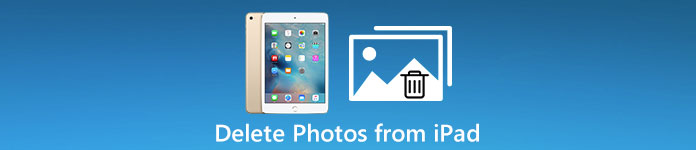
首先,刪除iPad照片的過程首先取決於它們的保存方式。在本教程中,我們將向您展示如何在不同情況下從iPad刪除照片。 您可以了解有關無法刪除iPad上的照片的故障排除的信息。
部分1:如何從iPad刪除照片
在這部分中,我們將告訴您快速有效地從iPad刪除照片的多種方法。
專家提示
從iPad刪除照片可能無法撤消,因此對於重要的照片,您可以啟動 在iPad上備份到外部硬盤 在您執行以下步驟之前。
方法1:手動從iPad刪除照片
從iPad刪除照片的最簡單方法是在照片應用中執行此操作。
步驟1。 從iPad主屏幕打開“照片”應用,然後轉到“照片”標籤,以顯示iPad上的所有照片。
步驟2。若要刪除單張照片,請觸碰照片將其打開,然後點擊螢幕頂部的「垃圾桶」按鈕。如果您要從 iPad 刪除多張照片,請點擊右上角的“選擇”,選擇每張不需要的照片,然後點擊“垃圾桶”按鈕。出現提示時,點選「刪除 [數量] 張照片」進行確認。
步驟3。 轉到“照片”應用中的“最近刪除”文件夾。 選擇不需要的照片,然後再次將其刪除; 否則,它們將在此文件夾中存儲30天。
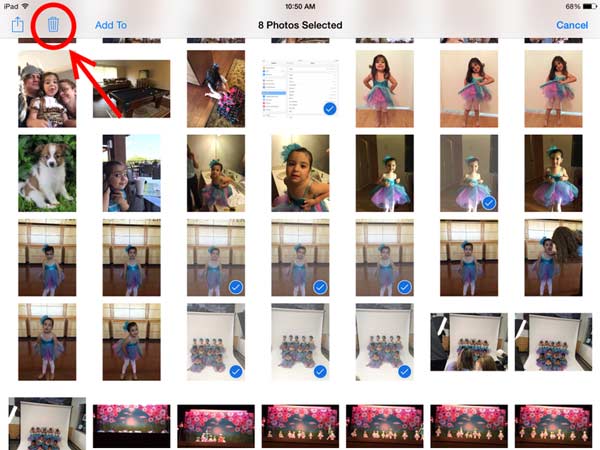
方法2:從iPad專業人員刪除照片
如果您正在尋找一種從iPad上刪除照片的簡單方法,我們將推薦Apeaksoft iPhone轉移。 它能夠識別保存在iPad設備上的所有照片並將其顯示在列表中。 此外,使用iPhone Transfer,您可以在刪除之前將iPad照片備份到計算機。 這款iPad照片刪除應用程序支持所有iPad型號,包括iPad Air / Pro / mini和前幾代產品。 簡而言之,這是一次從iPad刪除照片的最佳方式。
如何有效,快速地從iPad上刪除照片
步驟1。 將iOS傳輸工具連接到Mac
下載並安裝最好的iOS傳輸工具到您的計算機。 它為Windows提供了一個版本,為Mac提供了另一個版本。 通過原裝Lightning線纜將iPad連接到Mac。 啟動Apeaksoft iOS傳輸應用程序,它將自動檢測您的iPad。

步驟2。 在刪除之前在iPad Pro上預覽照片
單擊窗口左上角的iPad Pro名稱,然後選擇左側欄中的“照片”選項,以顯示設備上的所有照片。 接下來,您可以預覽它們並確定要刪除的對象。
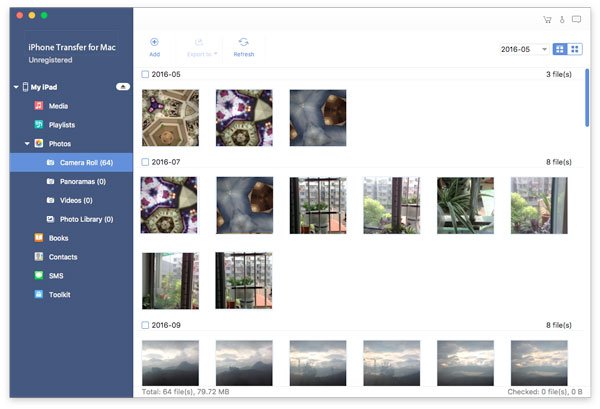
步驟3。 只需點擊一下即可從iPad刪除照片
選中所有不需要的照片前面的框,然後單擊頂部功能區上的“刪除”按鈕,將其立即從iPad中刪除。
為防止照片丟失,您可以通過單擊窗口頂部“導出到”菜單中的“導出到MAC”將選定的照片備份到計算機上,然後單擊“刪除”按鈕。
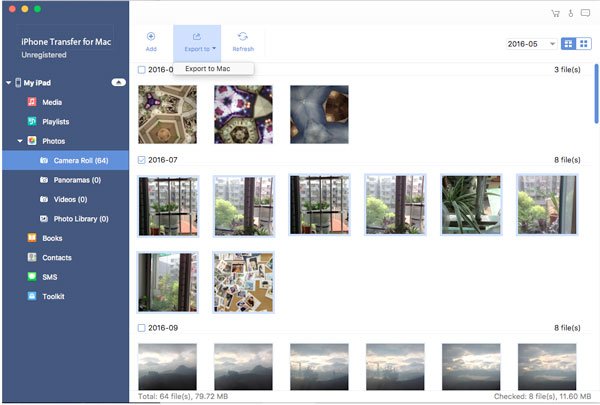
部分2:如何從iPad刪除相冊
如前所述,照片在iPad上的顯示方式決定了刪除它們的方法。 如果您發現某張照片沒有刪除選項,可能它只是同步到您的iPad但未下載到您的設備。
如果您在iPad上創建了許多專輯,則可能需要直接從iPad刪除專輯。
步驟1。 轉到“照片”應用底部的“相冊”標籤。
步驟2。 向下滾動並找到要從iPad刪除的相冊。 點擊右上角的“編輯”以進入編輯模式。
步驟3。點選不需要的相簿前面的「減號」按鈕,然後點選「刪除」按鈕。對其他不必要的相簿重複此過程。
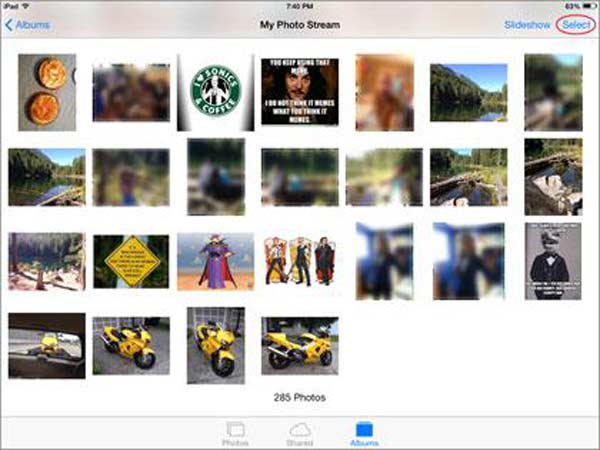
不要錯過:在這裡你可能也想知道 如何在iPhone上刪除郵件
部分3:無法從iPad刪除照片? 如何修復
如前所述,照片在iPad上的顯示方式決定了刪除它們的方法。 如果您發現某張照片沒有刪除選項,可能它只是同步到您的iPad但未下載到您的設備。
例如,如果您已打開iCloud Photo Stream並選擇優化iPhone存儲,則表示iPad上的照片只是全分辨率版本的副本,原始照片存儲在iCloud中。
另外,如果iPad上的照片已從iTunes庫同步,則也無法從iPad刪除它們。 為了解決無法從iPad刪除照片的問題,請按照以下兩種方法進行操作。
方法1:解決無法使用iTunes從iPhone刪除照片
步驟1。透過 USB 線將 iPad 連接到電腦。啟動最新版本的 iTunes。等待 iTunes 識別您的 iPad,按下「裝置」按鈕。
步驟2。 在左側功能區的“設置”下選擇“照片”。 確保選中“同步照片”框,找到“文件夾”區域,然後取消選中包含無法從iPad刪除照片的文件夾。
步驟3。 最後,單擊“應用”按鈕進行確認。 解鎖您的iPad,然後轉到“照片”應用。 現在,您要刪除的照片應該消失了。

方法2:從iPad刪除照片的終極方式
如果iTunes無法從iPad中刪除照片,則需要最終的iPad擦除應用程序,例如Apeaksoft iPhone橡皮擦。 它可以從iPad刪除照片。 此外,如果您要刪除iPad上的所有照片,iPhone Eraser是最佳選擇,因為它使用先進技術覆蓋您的設備。
如何一次從iPad刪除照片
步驟1。 將iPad連接到iPad擦除應用程序
下載並將正確版本的iPad擦除應用程序安裝到您的計算機上。 使用原始USB線連接iPad和計算機。 啟動iPad擦除應用程序以完成連接。

步驟2。 決定擦除級別
應用程序識別出iPad後,它會顯示三個擦除級別選項,低,中和高。 擦除級別越高,應用程序覆蓋iPad的次數就越多。 選擇適當的擦除級別並轉到下一步。

步驟3。 只需點擊一下即可從iPad刪除照片
如果您準備好了,請單擊“開始”按鈕以開始從iPad中刪除照片。 完成後,重新啟動iPad,不需要的照片應永久刪除。

結論:
iPad上的所有照片都存儲在“照片”應用程序中,包括您從電子郵件,網站或計算機下載到設備上的照片,以及使用iPad相機拍攝的照片。 現在,您可能已經了解瞭如何從iPad刪除照片以及在無法刪除照片時應該怎麼做。








